Criar um alerta no Power BI e ajustar no Fabric Activator
Você pode criar um alerta no Power BI, em dashboards e relatórios. Quando o alerta estiver pronto, você terá a opção de abri-lo no Activator do Fabric. Os alertas do Power BI monitoram uma alteração em um valor e enviam uma notificação por email ou no Teams. Depois de criar um alerta do Power BI, você poderá salvá-lo em um ativador novo ou existente. Ao abrir esse alerta no Activator, você tem possibilidades quase infinitas de ajustar e expandir as funcionalidades do alerta.
Observação
No Activator, um “alerta” é chamado de “regra”.
Obter dados para o Activator no Power BI
É possível obter dados para uso no Activator de várias fontes. Este artigo descreve como acessar os alertas de relatório e dashboard do Power BI e refinar esses alertas no Activator.
Use o Activator para ajustar a regra e definir condições complexas que são mais granulares do que é possível no Power BI. Outro motivo para usar o Activator é se você quiser disparar um fluxo do Power Automate quando a regra for ativada. Veja Criar regras para obter informações sobre como criar e editar regras no Activator.
Pré-requisitos
- Um workspace com uma capacidade habilitada para o Microsoft Fabric
- Você precisa de permissões de edição para um relatório do Power BI que foi publicado online em um workspace.
Criar um alerta para um visual de relatório do Power BI
Comece a criar um alerta para um bloco de painel ou uma visualização de relatório. Este exemplo usa um visual de relatório.
Abra o relatório do Power BI no Modo de Exibição de Edição.
Escolha um visual no relatório para monitorar, e no canto superior direito do visual, selecione as reticências (…) >Adicionar alerta. Você também pode selecionar o ícone de sino no visual.
A imagem a seguir mostra um exemplo de como definir um alerta de um visual que exibe as vendas diárias por loja:
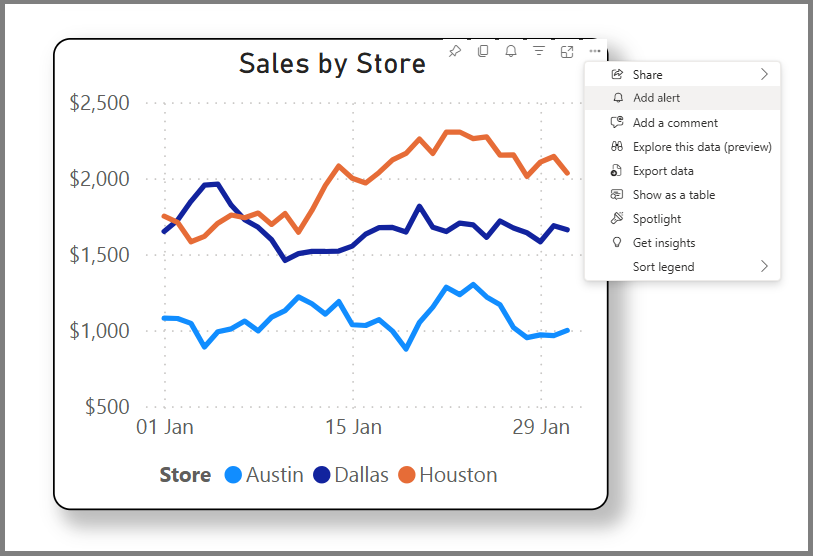
Insira a condição a ser monitorada. Por exemplo, selecione Vendas como a medida e defina uma regra para notificar você por email quando o valor ficar abaixo de US$ 1.000.
O Power BI usa os filtros em vigor no momento em que você cria o alerta. Alterar os filtros no visual depois de criar o alerta não tem efeito na lógica de alerta. Selecione Mostrar filtros aplicados ou o ícone de filtro
 para ver os filtros no visual.
para ver os filtros no visual.Quando estiver pronto para salvar o alerta, selecione Aplicar. Ao selecionar Aplicar, a condição de alerta é salva no relatório ativo e em um item do Ativador.
Depois de criar o alerta, o Activator monitora os dados no visual uma vez por hora. Você receberá um alerta em uma hora depois que sua condição de alerta se tornar verdadeira.
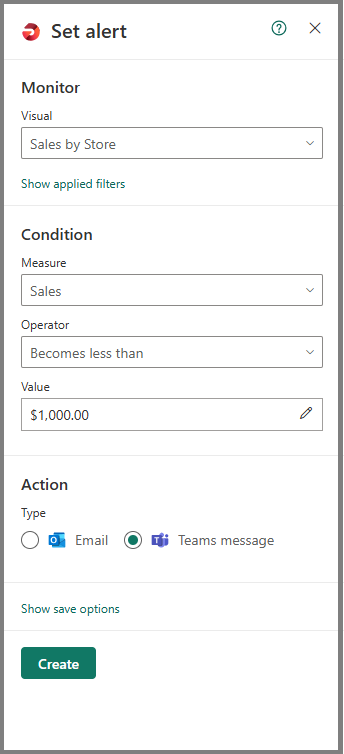
Opcionalmente, altere o local padrão do Activator em que o alerta é salvo. Selecione as reticências (…) à direita do nome do Ativador na parte inferior do painel Alertas. Em seguida, escolha Criar um item do Activator e dê a ele um nome descritivo.
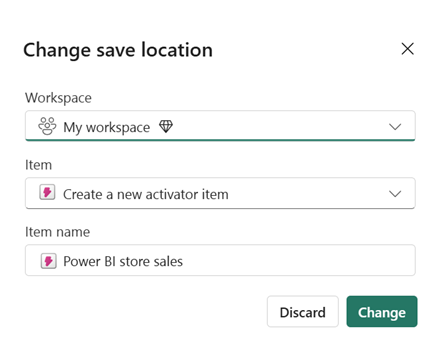
Para abrir o alerta no Ativador, selecione as reticências (…) à direita do nome do seu novo alerta e escolha Abrir no Ativador. Talvez seja necessário fechar e reabrir o painel Alertas para que o link funcione corretamente. O Activator é aberto com o alerta realçado e o painel Definição aberto no lado direito.
Limitações e considerações
- Se o visual tiver várias séries, o Activator aplicará a regra de alerta a cada série. No exemplo mostrado aqui, o visual mostra as vendas por repositório, de modo que a regra de alerta se aplica por repositório.
- Se o visual tiver um eixo de tempo, o Activator usará o eixo de tempo na lógica de alerta. No exemplo mostrado aqui, o visual tem um eixo de tempo diário, portanto, o Activator monitora as vendas por dia. O Activator verifica cada ponto no eixo de tempo uma vez. Se o visual atualizar o valor de determinado ponto no tempo após a verificação do Activator, o Activator ignorará o valor atualizado.
- Você pode criar alertas em tabelas e visuais de matriz. O Activator aplica a condição de alerta a cada linha na tabela ou a cada célula na matriz. Se a tabela ou matriz tiver uma coluna contendo carimbos de data/hora, o Activator interpretará essa coluna como eixo de tempo.
- O Activator usa os filtros em vigor no momento em que você cria o alerta. Alterar os filtros no visual depois de criar o alerta não tem efeito na lógica de alerta. Selecione Mostrar filtros aplicados para ver os filtros no seu visual.